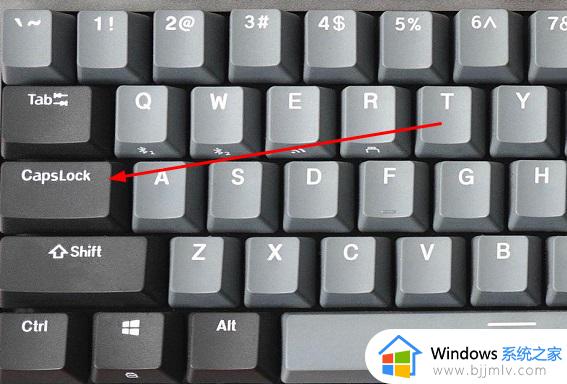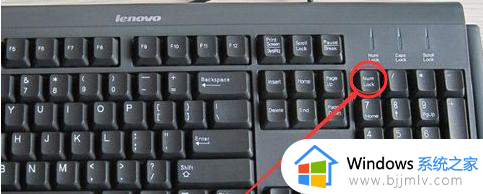capslock键盘锁住了怎么解锁 capslock键被锁怎样解除
更新时间:2024-04-11 16:12:34作者:runxin
很多用户在刚接触电脑的情况下,可能还不熟悉键盘中各种按键功能的使用,其中capslock键能够实现英文输入法的大小写切换,当然有些用户也反馈自己电脑中键盘的capslock键被莫名锁定了,对此capslock键盘锁住了怎么解锁呢?这里小编就给大家带来capslock键被锁怎样解除全部内容。
具体方法:
1. 一般情况下,按键盘上的caps lock键即可解除大写锁定;
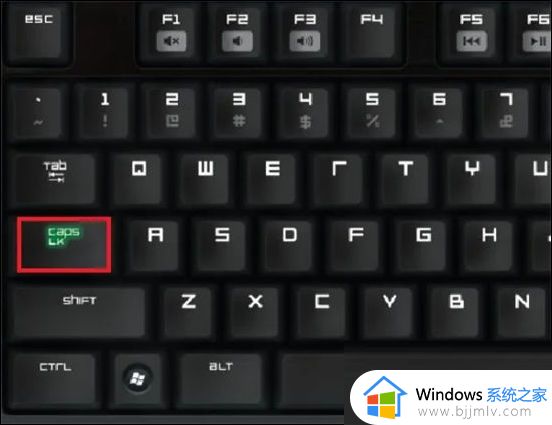
2. 如果不行的话,应该是修改为其它键位了,需通过控制面板查看确认,在开始菜单中点击“控制面板”选项;
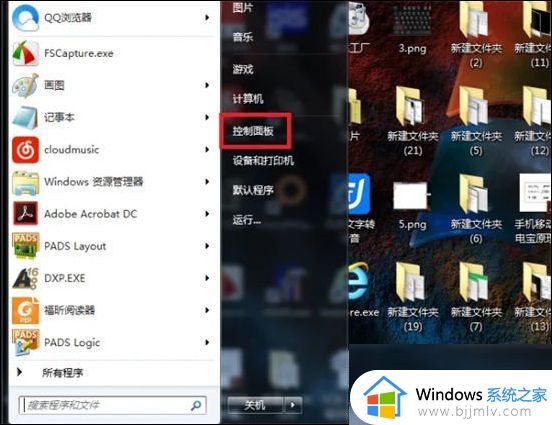
3. 在控制面板界面,查看方式设置为“类别”,点击“更改键盘和其他输入法”选项;
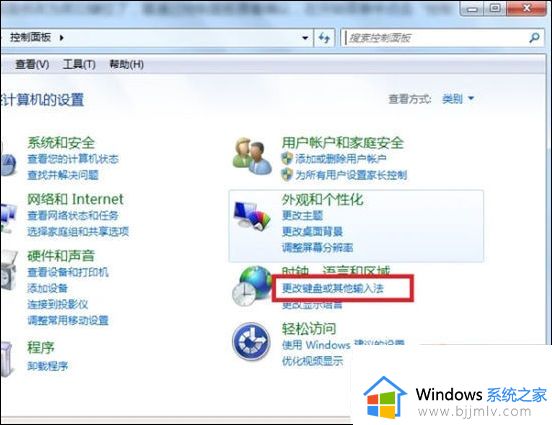
4. 然后在出现的窗口中,点击“更改键盘”按钮;
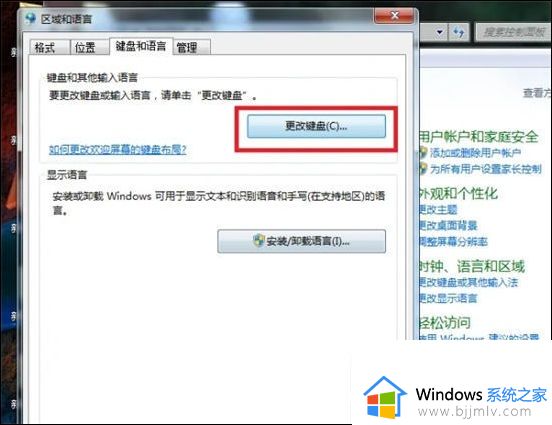
5. 然后在“高级键设置”界面,可以看到解除大写锁定对应的键位是哪个。那么在需要解除的时候,按对应键位即可。
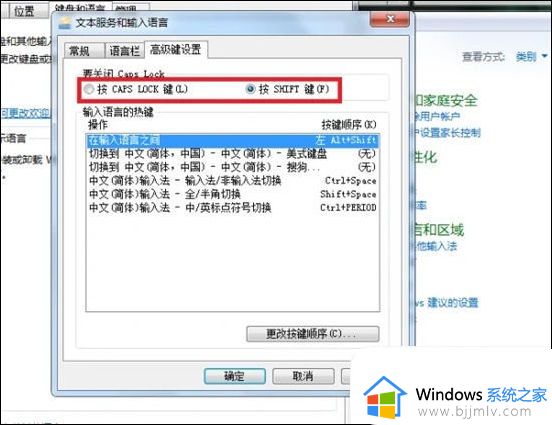
以上就是小编给大家介绍的capslock键被锁怎样解除全部内容了,碰到同样情况的朋友们赶紧参照小编的方法来处理吧,希望本文能够对大家有所帮助。